IPadの設定を開く方法
iPadの設定アプリには、タブレットの動作を変更するために使用されるメニューが含まれています。 また、AppleIDとAppStoreのサブスクリプションを管理し、特定のコンテンツタイプをブロックし、あなたとあなたの家族がデバイスをどのように使用するかを監視および制御することもできます。
iPadでゲームやアプリを開いたり、ホーム画面で見つけたりするのと同じ方法で設定にアクセスします。
これらの手順は、第3世代iPad以降に適用されます。
iPad設定アプリを開く方法
iPad設定アプリを開くには主に3つの方法があります。 最も簡単な方法は、ホーム画面で設定アプリを見つけてタップすることです。 SiriまたはSpotlightを使用することもできます。
Siriを使用して設定を開く
iPadで[設定]を開くもう1つの簡単な方法は、 ホームボタン 有効にするために Siri. 音声アシスタントが有効になったら、「設定を起動」と言います。 名前でアプリを開くことは、 Siriが提供する多くの生産的な機能.
Spotlight検索を使用する
設定アプリがホーム画面にない場合は、 スポットライト検索 設定または他のアプリを開きます。
ホーム画面に指を置き、下にスワイプします。
検索画面で、 設定 入力ボックスで。
-
ホーム画面と同じように、結果のアイコンをタップします。
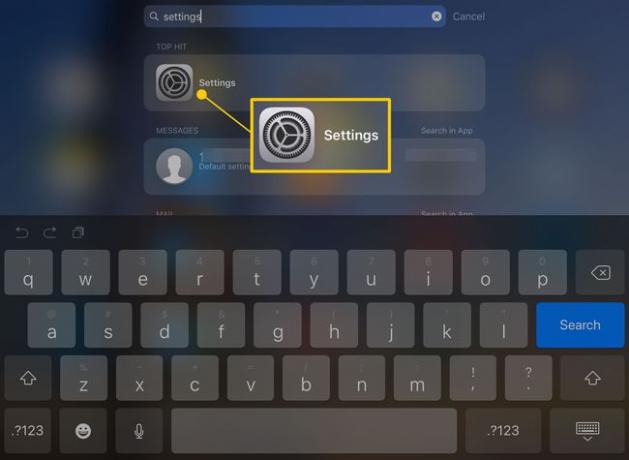
設定が開いているとき、あなたはすることができます アイコンを移動します iPad画面の下部にあるドックに移動します。 そうすることで、将来的には常にアクセスできるようになります。
iPadの設定で何ができますか?
設定アプリには、iPadの動作を変更するいくつかのオプションがあります。 バッテリー寿命を節約するためにセルラーサービスをオフにするなど、すべての人にとって実用的なものもあります。 アクセシビリティ設定のように、iPadを使用して追加のヘルプが必要な人にとって重要なものもあります。
iPadの設定でできることがいくつかあります。
新しいメールアカウントを追加する
下に新しいメールアカウントを追加します 郵便, 連絡先、 と カレンダー 設定。 新しいメッセージを受信したときに通知を受信するかどうか、およびiPadが受信トレイをチェックする頻度を構成することもできます。
アプリの通知をオフにする
消す 通知 特定のアプリ用。 通知は、ニュースや更新をリアルタイムで受信するのに便利です。 ただし、すべてのアプリでそれらが必要なわけではありません。
iPad全体のプッシュ通知をオフにするのではなく、 通知 設定を行い、単一のアプリに対してそれらをオンまたはオフにします。
iPadの明るさを調整する
この設定により、バッテリーの寿命が延びます。 の中に 輝度 と 壁紙 設定では、iPadが見やすいが、それほど明るくないポイントまで明るさをスライドさせます。 この設定を低くすると、バッテリーの寿命が長くなります。
デフォルトのWebブラウザを設定する
デフォルトの検索エンジンとしてGoogleを使用する必要はありません。 選択する サファリ > 検索 > 検索エンジン 他の利用可能なオプションの1つを選択して、デフォルトの検索エンジンを構成します。
自動ダウンロードをオンにする
から 設定 > App Store、どのアプリを選択する 自動的にダウンロード 更新。 を開くことで、他のデバイス、さらにはPCにダウンロードされた音楽、書籍、アプリを管理することもできます 設定 > あなたの名前 使用するアプリを選択する iCloud.
iPadの外観をカスタマイズする
ロック画面とホーム画面の背景には、任意の画像を使用できます。 に移動 設定 > 壁紙 を設定します カスタム壁紙 画面ごとに、または両方に1つの画像を使用します。
TouchIDを構成する
新しいiPadをお持ちの場合 TouchID指紋センサー 初期設定時に設定しなかった場合は、[設定]で設定します。 TouchIDはApplePayだけのものではありません。 パスコードを入力せずにiPadのロックを解除するなど、他の用途もあります。
FaceTimeを設定する
iPadでFaceTimeを使用してユーザーがあなたに連絡する方法を変更したいですか? から 設定 > FaceTime、アプリのオンとオフを切り替えたり、受信通知を管理したり、FaceTimeで使用するAppleIDまたはメールアドレスを設定したりします。
Wi-Fiをオフにする
近くのWi-Fiネットワークに参加するかどうかを尋ねるiOSの機能は便利です。 あなたが旅行していて、異なるネットワークを通り過ぎるなら、それはまた迷惑かもしれません。
に移動 設定 > Wi-Fi > ネットワークへの参加を依頼する、を選択します オフ また 通知する iPadが近くのネットワークに参加する許可を求めないようにするため。
